Kuidas parandada iPhone’i mikrofoni või kaamerat, mis WhatsAppi kõnede ajal ei tööta
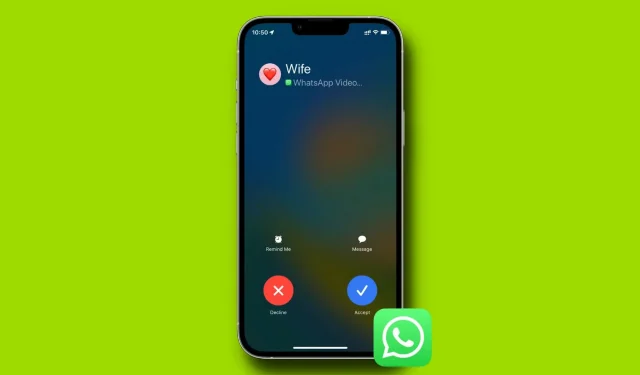
Video- ja helikõned ei tööta, kui WhatsAppil pole luba kasutada teie iPhone’i kaamerat ja mikrofoni. Selles juhendis oleme loetletud kõik lahendused selle probleemi lahendamiseks ja aitame teil WhatsAppi uuesti helistada.
Milles on probleem?
- Kui saate WhatsAppi kõne, ilmub ekraanile hüpikaken sõnumiga: „Kõnedele vastamiseks vajab WhatsApp juurdepääsu teie iPhone’i mikrofonile/kaamerale. Klõpsake “Seaded” ja lülitage mikrofon / kaamera sisse.
- Kui teile helistatakse, katkeb see koheselt.
- Te ei saa häälmärkmeid saata.
- Te ei saa WhatsAppi vestlusest fotot või videot teha ja seda saata, kuna rakendusel pole juurdepääsu kaamerale.
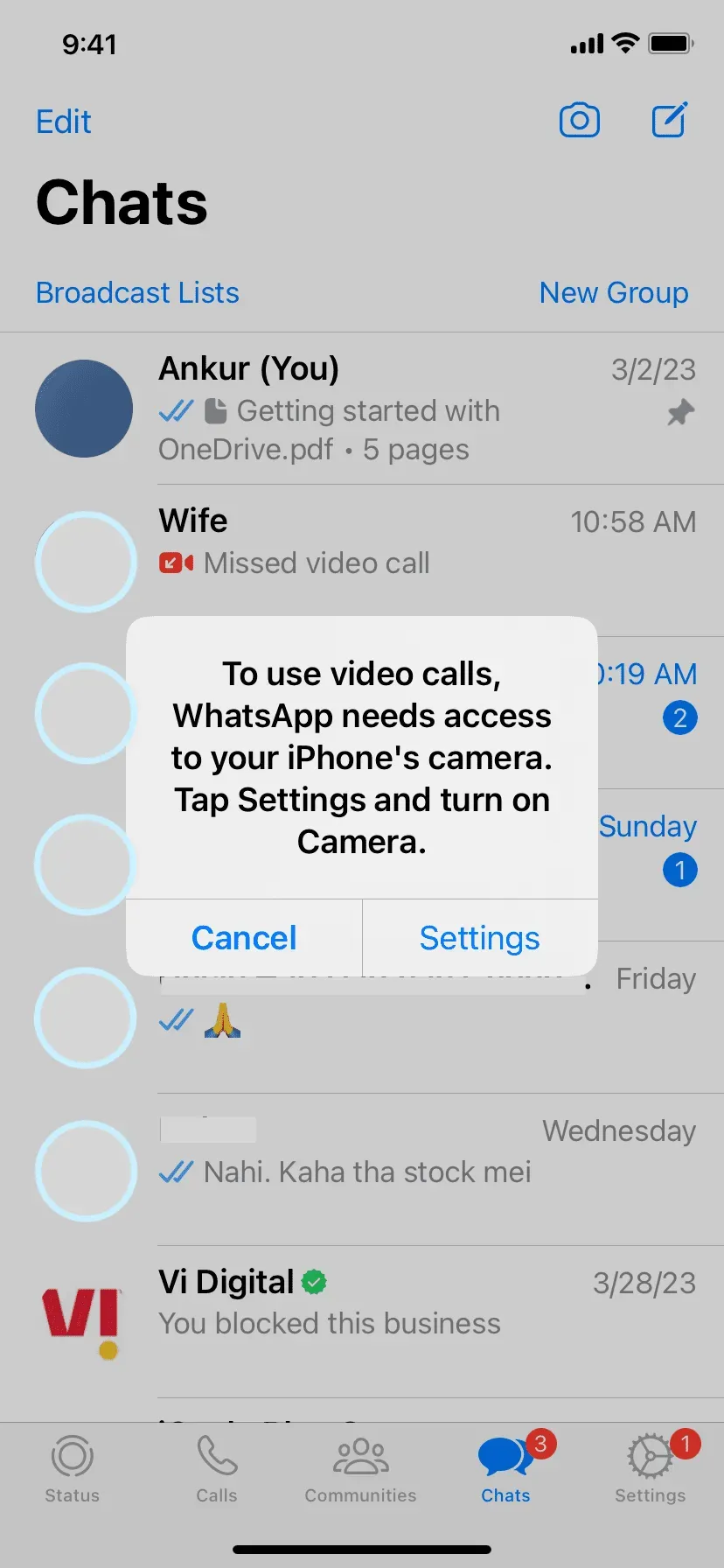
Siin on, kuidas kõiki neid probleeme lahendada.
1. Lubage WhatsAppil kaamerat ja mikrofoni kasutada
- Avage oma iPhone’is rakendus Seaded.
- Kerige alla ja klõpsake WhatsAppi.
- Lülitage mikrofoni ja kaamera lüliti sisse.
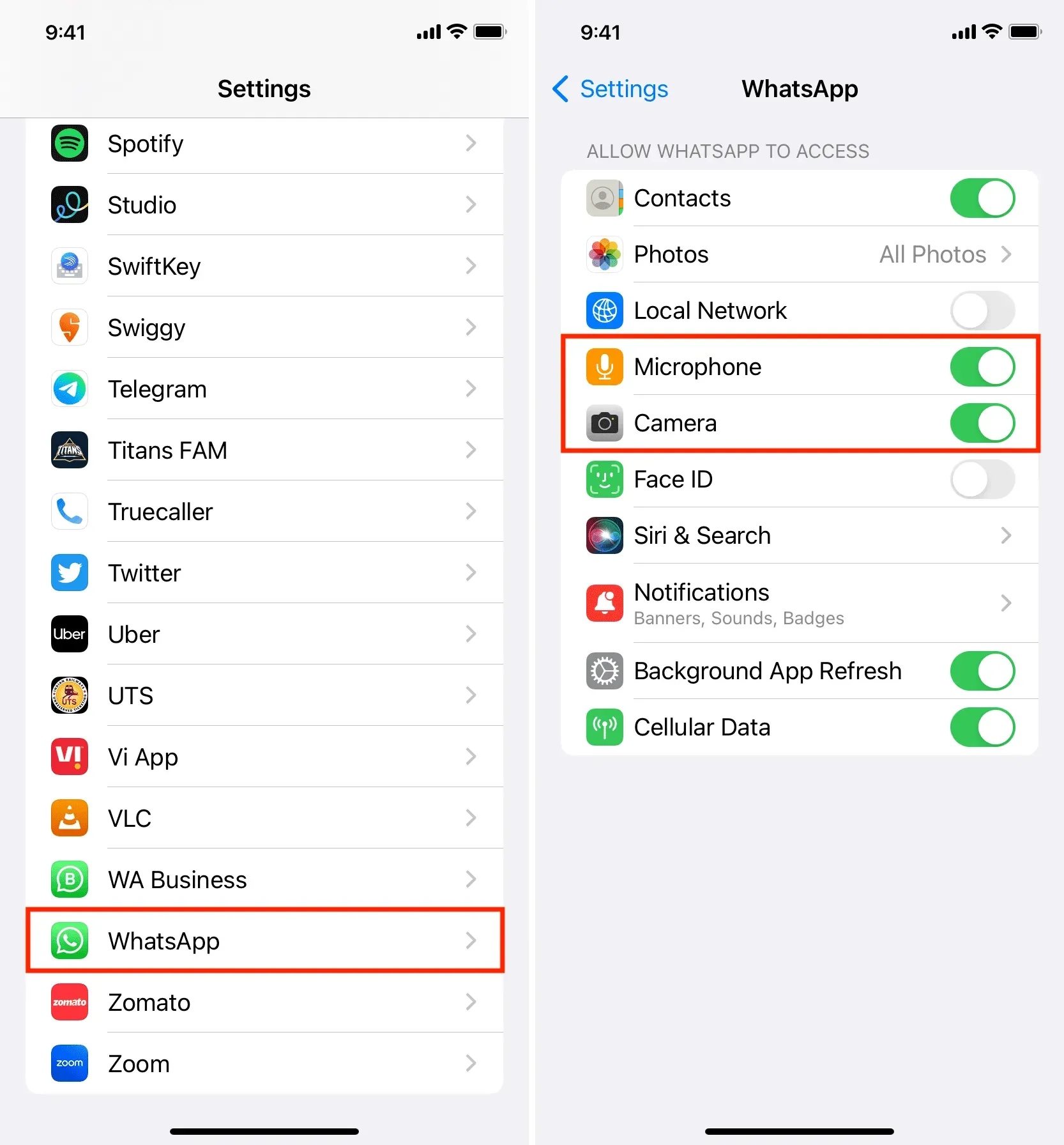
Rakendusel on nüüd luba kasutada teie iPhone’i kaamerat ja mikrofoni ning saate teha WhatsAppi kõnesid.
2. Sundsulgege WhatsApp ja avage see uuesti.
Sundsulgege rakendus ja avage see uuesti, kui te ei saa heli- või videokõnesid teha isegi pärast WhatsAppile vajalike kaamera- ja mikrofoniõiguste andmist.
3. Taaskäivitage oma iPhone
Kui ülaltoodud kaks nõuannet ei aidanud, lülitage iPhone välja ja uuesti sisse. Pärast seda avage WhatsApp ja helistage, mis peaks hästi toimima.
4. Värskendage whatsappi
Samuti on võimalik, et teie telefoni rakendus on aegunud ja parandamata vead põhjustavad sageli kõnede nurjumist. Selle probleemi lahendamiseks minge App Store’i ja värskendage WhatsAppi.
5. Desinstallige ja installige uuesti WhatsApp
Mõnikord on võimalik, et kui lähete WhatsAppi seadetesse, ei näe te kaamera ja mikrofoni valikuid (eelpool mainitud lahendus 1). Ja kuna te neid lüliteid ei näe, ei saa te lubada WhatsAppil kaamerat ja mikrofoni kasutada. Siin on mõned viisid selle probleemi lahendamiseks.
Proovige helistada
- Avage WhatsApp ja helistage. Samuti võite paluda sõbral teile WhatsAppis helistada.
- Kui teete seda, peaks rakendus kuvama hüpikakna, mis palub teil sisse lülitada juurdepääs kaamerale või mikrofonile. Klõpsake “Seaded” ja seejärel lülitage kaamera ja mikrofon sisse.
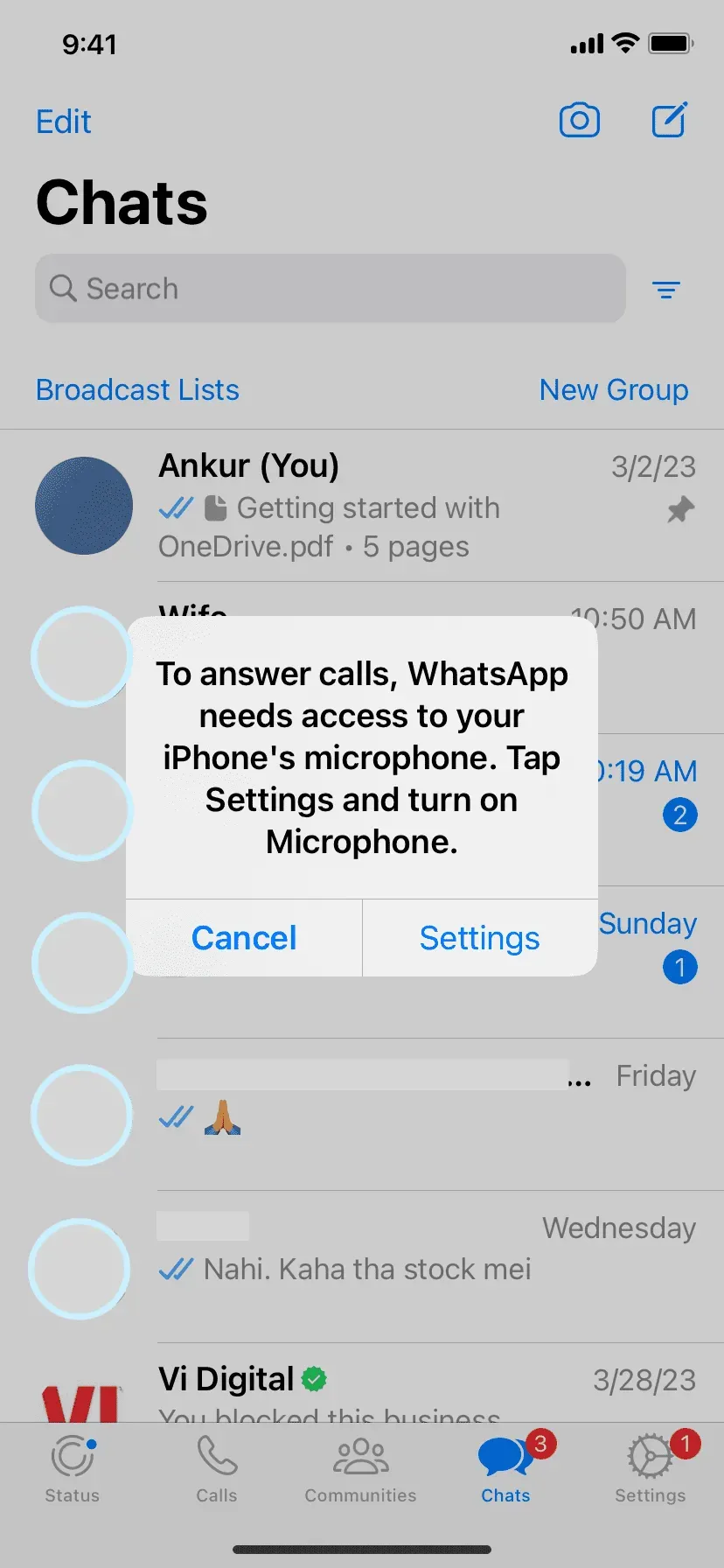
Installige Whatsapp uuesti
Kui te ülalmainitud hüpikakent ei näe, tehke järgmist.
- Tehke oma WhatsAppi vestlustest varukoopia.
- Seejärel desinstallige rakendus ja installige see uuesti.
- Ärge unustage installimise ajal salvestatud vestlusi taastada. Ja mis kõige tähtsam, näete standardseid iOS-i hüpikaknaid, mis paluvad teil lubada juurdepääsu kaamerale ja mikrofonile. Klõpsake kindlasti nuppu Luba.
Kui te ei saa hüpikakent, helistage, saatke kõne ajal häälmärkus või pildistage ning WhatsApp küsib teilt luba mikrofoni ja kaamera kasutamiseks. Klõpsake nuppu Luba.
6. Lähtestage kõik iPhone’i seaded
Lõpuks, kui kõik muu ebaõnnestub, lähtestage oma iPhone. Kui lähtestamine on lõpetatud, avage WhatsApp ja lubage sellel juurdepääs mikrofonile ja kaamerale. Kui te iOS-i loa hüpikakent ei näe, peate võib-olla järgima samu samme eelmises pealkirjas.



Lisa kommentaar